액자에 사용자 지정 이미지를 가져오는 방법에 대한 단계별 가이드입니다.
준비
먼저 카메라 기능을 잠금 해제해야 합니다.
이 가이드 카메라 없이 작동하지만 대신 스토리 기반 이미지를 덮어쓰게 됩니다.
둘째, 워크스테이션에서 액자를 만들 수 있어야 합니다.
셋째, 전시하고 싶은 이미지가 필요합니다.
당신이 온 부분
어떤 사진이든 가능하지만 편의를 위해 우리가 넣을 사진 프레임 중 하나를 사용하겠습니다.

그리고 앨범 왼쪽 하단에 표시됩니다.
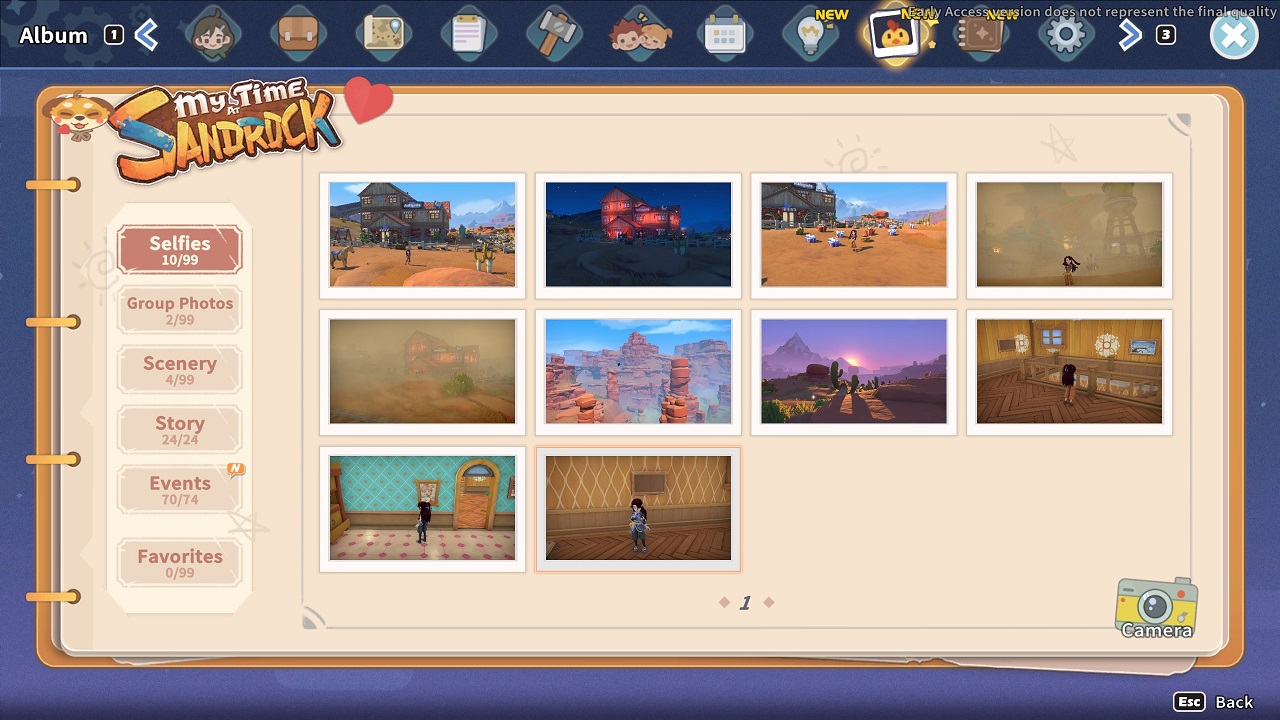
그런 다음 사진 앨범 사진이 있는 PC의 폴더로 이동해야 합니다(기본 경로는 C:\Users\[Username]\Documents\SandRock\ScreenShot\[PlayerName]).
모든 사진에는 고유한 파일 이름과 대체 이미지의 파일 이름이 있습니다. 절대로 필요한 것 png 형식뿐만 아니라 이미 존재하는 것과 동일해야 합니다. 가로 세로 비율은 그다지 중요하지 않지만 세로 형식의 사진 프레임 수가 매우 제한되어 있으므로 가로 형식의 이미지를 사용하는 것이 좋습니다(16:9보다 약간 작은 것처럼 보임). 자신의 파일 이름을 입력하는 것과 유사한 형식입니다. 지원 작업.
예를 들어 가로 가로 세로 비율로 조잡하게 편집한 인물 사진을 사용하고 있습니다.
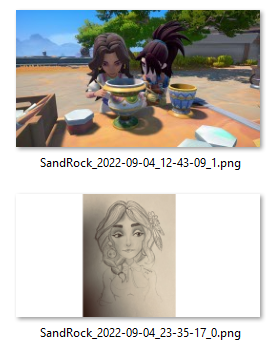
이미지 파일을 교체했으므로 이제 프레임에 넣을 수 있습니다.
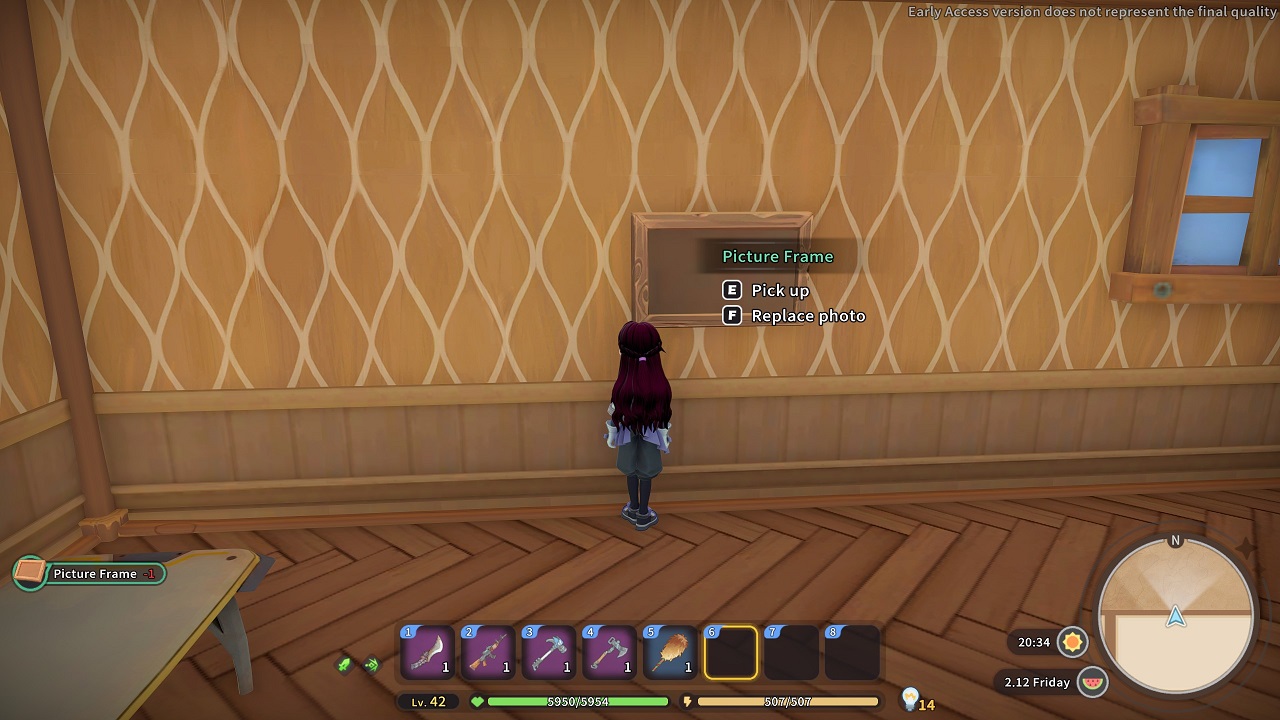
썸네일이 새 이미지로 업데이트되지 않으므로 앨범에 있던 사진을 기억하셨기를 바랍니다. 그러나 이미지를 선택하면 대체 이미지가 표시되고 마우스휠을 사용하여 이미지를 자를 수 있는 기능이 표시됩니다.
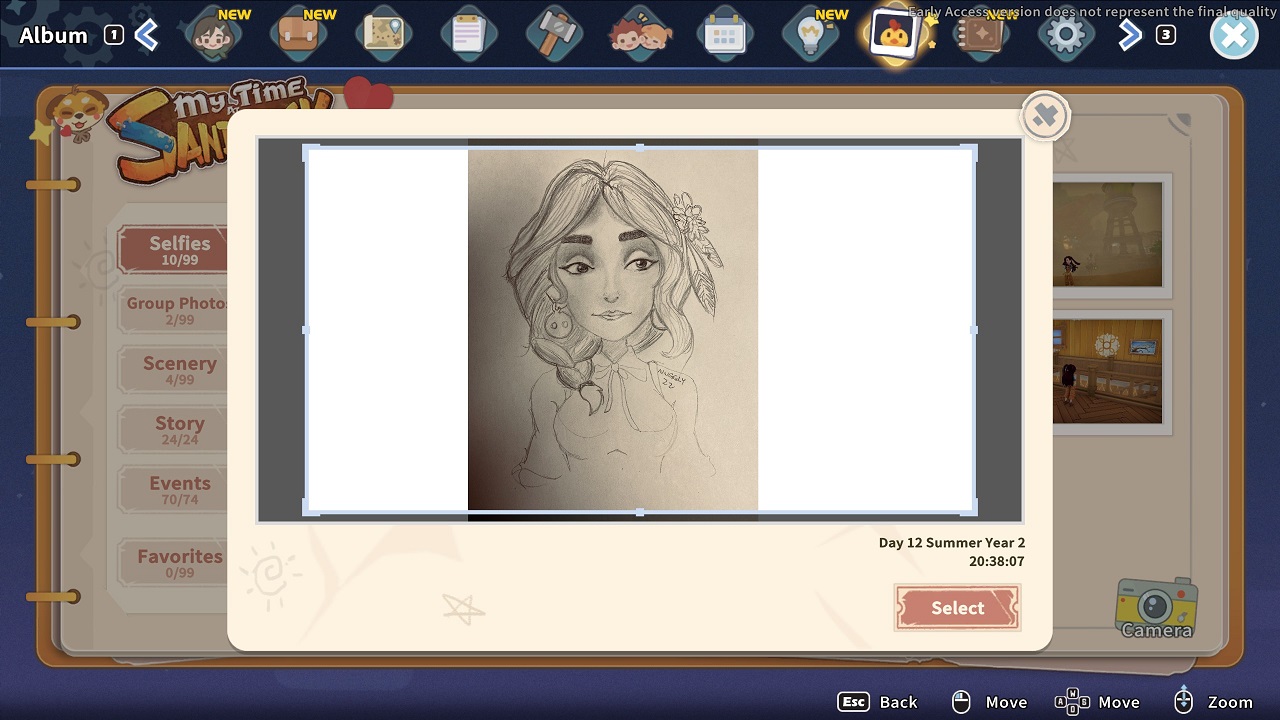
이미지 선택 및 자르기에 만족하면 선택을 누르면 완료됩니다.
사진이 성공적으로 변경되었습니다.
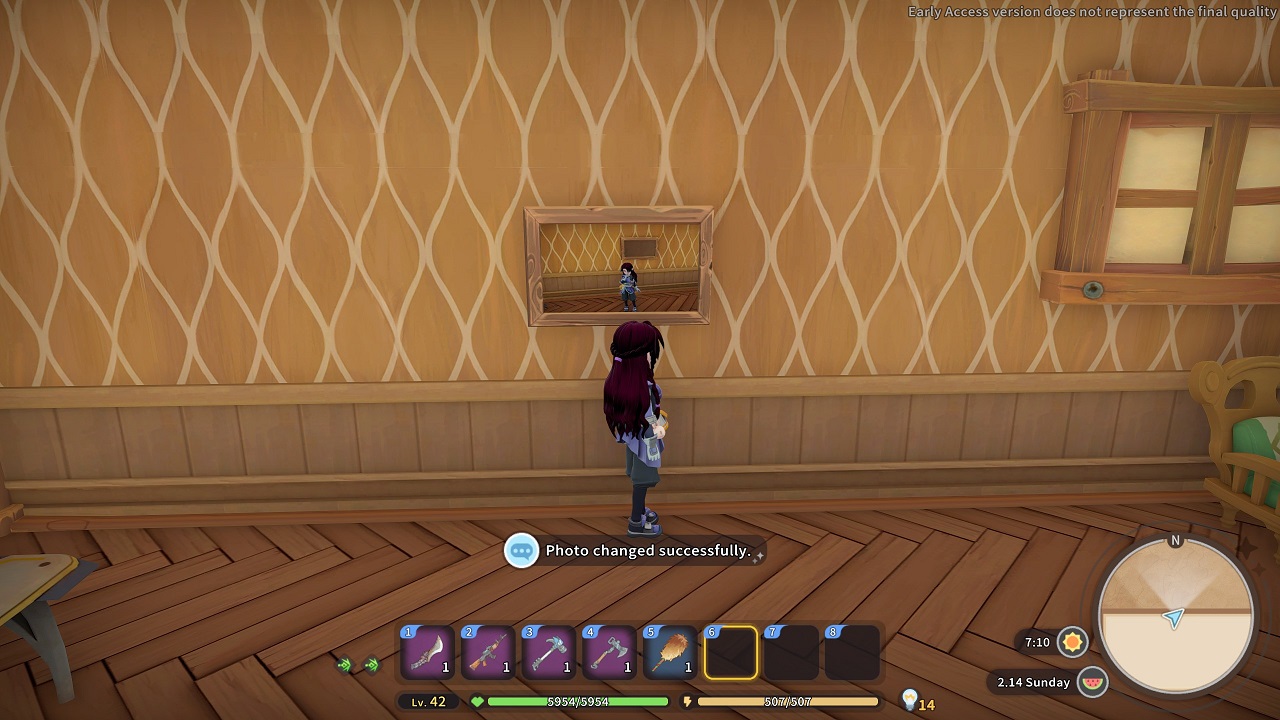
하지만 잠깐... 우리의 멋진 새 사진은 어디에 있습니까?
여기서 일이 직관적이지 않게 됩니다.
My Time at Sandrock은 이와 관련하여 약간 어리석은 작업입니다. 왜냐하면 우리가 해야 할 일은 액자를 집어들고 다시 벽에 붙이기만 하면 되기 때문입니다.
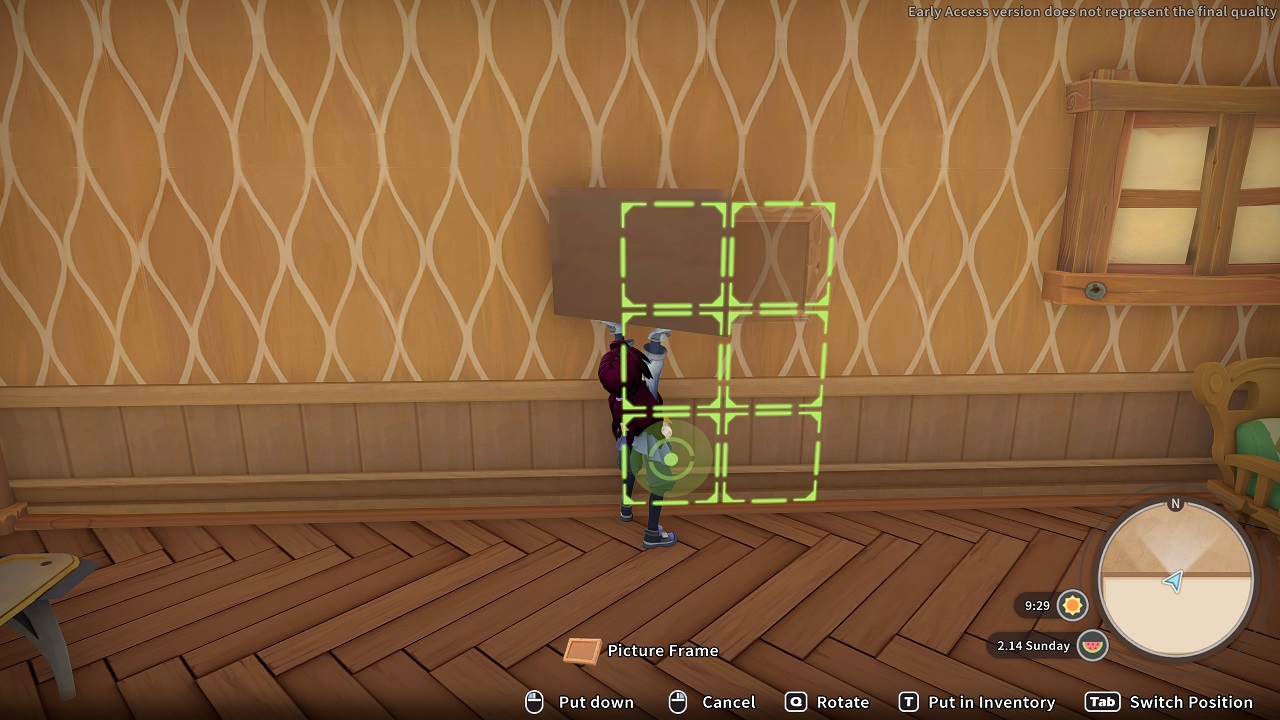
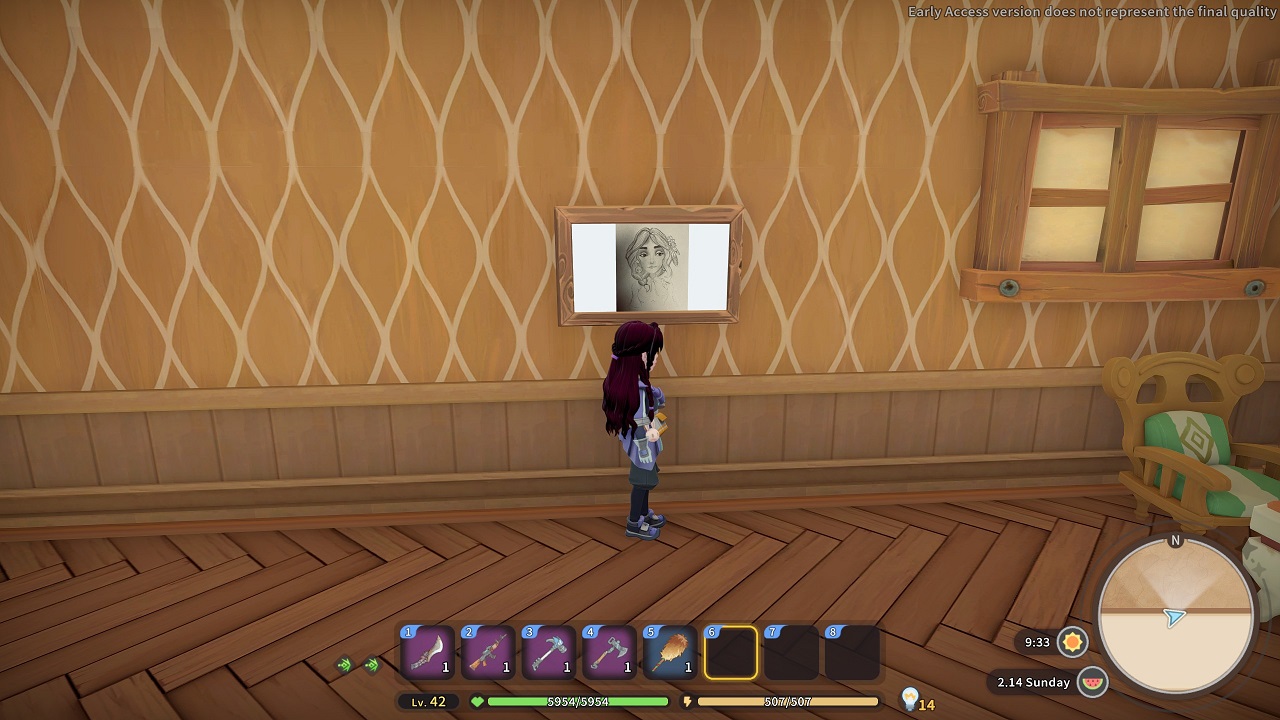
초상화 액자입니다.
이것은 유파울라 사막(다리를 재건한 후)에 있는 커다란 해골 위의 보물 상자 안에서 찾을 수 있으며 "야크보이 작은 액자"라고 불립니다.
내가 아는 한, 이것은 세로 비율의 이미지를 사용하는 유일한 사진 프레임입니다.

덕분에
항상 Sandrock의 사람들을 돌보는 Burgess에게 또 다른 큰 감사를 드립니다.
더 많은 가이드:
- My Time at Sandrock: 신규 플레이어를 위한 팁
- My Time at Sandrock: 파일 위치(저장, 키 바인딩, 로그 등)
- My Time at Sandrock: 재고 관리 가이드
- My Time at Sandrock: 모든 레시피(작업 테이블 레벨 1)
- My Time at Sandrock: Eufula 유적 가이드
